PS怎样对图片尺寸进行自由裁剪?
设·集合小编 发布时间:2023-03-28 14:39:38 1089次最后更新:2024-03-08 11:55:20
我们平时在使用Photoshop进行平面设计的时候,总会遇到图片尺寸不符合要求,这时,就需要对其进行裁剪。那么,PS怎样对图片尺寸进行自由裁剪呢?下面就来给大家分享下,PS对图片尺寸进行自由裁剪的方法。
工具/软件
硬件型号:惠普(HP)暗影精灵8
系统版本:Windows10
所需软件:PS2019
ps怎样对图片尺寸进行自由裁剪?
第1步
我们在ps中打开所需要处理的图片,点击选中该图片图层
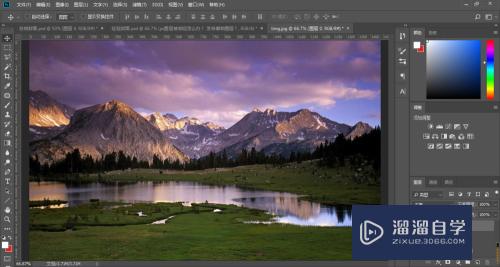
第2步
点击界面左侧的裁剪工具

第3步
根据自己的需要,裁剪图片的上下左右

第4步
裁剪完成,按下键盘的回车键Enter即可

第5步
这样,刚刚导入的图片就被我们裁剪出来了

总结
1、我们在ps中打开所需要处理的图片,点击选中该图片图层
2、点击界面左侧的裁剪工具
3、根据自己的需要,裁剪图片的上下左右
4、裁剪完成,按下键盘的回车键Enter即可
5、这样,刚刚导入的图片就被我们裁剪出来了
- 上一篇:PS怎么把图片剪裁成你要的尺寸?
- 下一篇:PS中添加文字后怎么更改文字颜色?
相关文章
广告位


评论列表